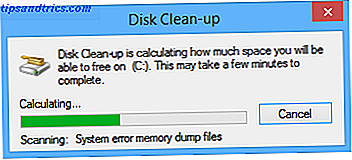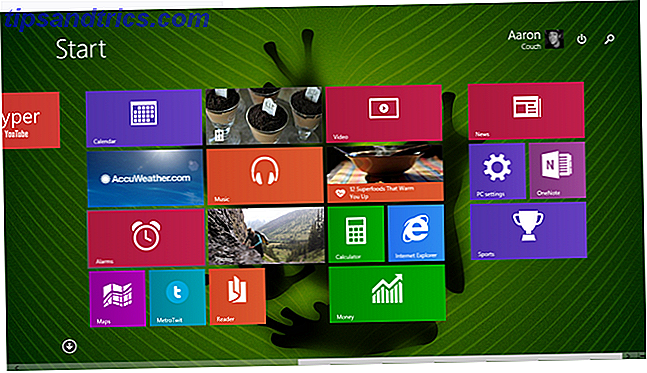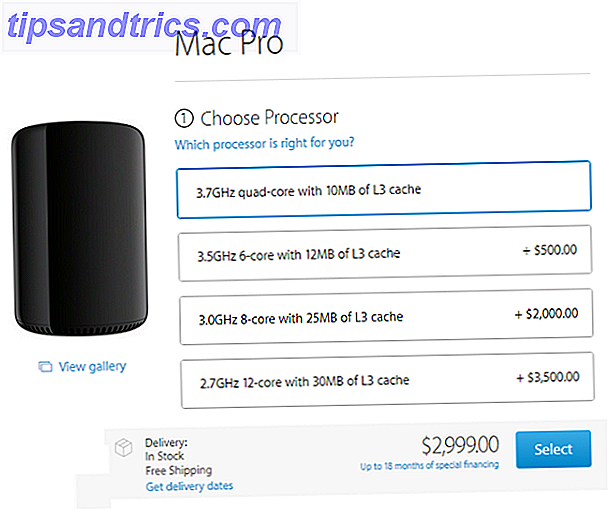Si has tenido una PlayStation 4 por un tiempo, es probable que esté funcionando mucho más fuerte de lo que lo hizo cuando la compraste. Como la mayoría de los dispositivos, el polvo se acumula dentro del tiempo dentro del sistema.
Para mantener tu PS4 funcionando al máximo, es aconsejable limpiar tu sistema de vez en cuando. Para calmarlo y eliminar toda esa desagradable acumulación de polvo, siga nuestra guía para limpiar su PS4.
Advertencia: Si bien este es un proceso relativamente sencillo, tenga cuidado al realizar esto. No podemos responsabilizarnos por ningún daño que pueda hacerle a su sistema. Es posible que desee asegurarse de que ha hecho una copia de seguridad de sus datos guardados Cómo proteger su juego Guarda en cualquier sistema Cómo proteger su juego Guarda en cualquier sistema Si alguna vez perdió un videojuego y lo guardó en un corte de energía o corrupción, usted sé lo devastador que se siente A continuación, le mostramos cómo asegurarse de que nunca vuelva a perder los datos guardados. Lea más antes de continuar solo por si acaso.
Con eso fuera del camino, veamos cómo limpiar su PS4.
Paso 0: lo que necesitarás

La limpieza de PS4 es un trabajo relativamente simple, pero requiere algunos materiales:
- Un destornillador de seguridad TR9 Torx . La PS4 usa tornillos T9, pero un destornillador T8 debería funcionar también. Asegúrate de obtener uno con un bit de seguridad . Usé este, pero si tienes un juego Torx, probablemente tenga la herramienta que necesitas.
- Un destornillador Phillips estándar . Hay algunos tornillos dentro de la PS4 que requieren este destornillador para quitar. Un destornillador pequeño funcionará mejor aquí.
- Un cuchillo u otro objeto punzante . Querrá que se despegue de las pegatinas que cubren los tornillos posteriores de la PS4.
- Una lata de aire comprimido . Lo necesitarás para apagar el polvo. Puede comprar estos en línea o en tiendas como Walmart.
- (Opcional) Bastoncillos de algodón y / o bolas de algodón . Si lo desea, puede usar estos para ayudarlo a eliminar parte del polvo. Un bastoncillo de algodón también lo ayuda a evitar que el ventilador gire.
- (Opcional) Una linterna . Puede ser difícil ver dónde se esconde el polvo; una linterna hace que sea más fácil de detectar.
- (Opcional) Una toalla de papel o cinta adhesiva para sujetar los tornillos . No quiere que se pierdan pequeños tornillos, por lo que es una buena idea tener un lugar donde guardarlos. Al retirar los tornillos, puede colocarlos en el mismo patrón que los quitó para que sepa cuál va a dónde.
Tenga en cuenta que si tiene un modelo original de PS4, abrir su consola y limpiarla anulará su garantía (que es válida por un año después de la compra). Sin embargo, puede quitar la cubierta de los modelos Slim y Pro sin anular la garantía. Lo más probable es que si ha tenido su PS4 durante el tiempo suficiente como para que la acumulación de polvo sea un problema, es probable que su garantía haya expirado.
Mostraremos los pasos para la PS4 original para esta guía (ya que es la que tengo, y la más complicada), y mencionaré las diferencias para los otros modelos al final.
Paso 1: Apaga y Desconecta todo
Antes de comenzar a limpiar su PS4, querrá asegurarse de que la consola esté apagada. Si ve una luz anaranjada, entonces está en modo de reposo (un estado de baja energía) y tendrá que apagarla correctamente.
Encienda su consola, luego presione y mantenga presionado el botón de PlayStation para abrir el menú rápido. Dirígete a Energía> Apagar la PS4 . Espere hasta que todas las luces de su PS4 se apaguen, luego desenchufe el cable de alimentación, el cable HDMI y cualquier otra cosa conectada a él como dispositivos USB.

Lleva tu PS4 a un lugar donde tengas espacio para trabajar. Como quitará tornillos, debe tener un lugar seguro para colocarlos.
Como cuando construyes tu PC Cómo construir tu propia PC Cómo construir tu propia PC Es muy gratificante construir tu propia PC; así como intimidante. Pero el proceso en sí es bastante simple. Lo guiaremos a través de todo lo que necesita saber. Lea más, debe tener cuidado de no acumular electricidad estática. No trabaje en una alfombra peluda e intente tocar solo los componentes de plástico cuando limpie.
Paso 2: quita las pegatinas y los tornillos traseros
Ahora que tienes tu PS4 lista para funcionar, girala para que la parte posterior esté hacia ti, luego voltéala boca abajo. Verá tres pegatinas a lo largo de la "parte superior" (que es realmente la parte inferior del sistema, en línea con el enchufe) que debe eliminar. Tenga en cuenta que si está utilizando el modelo ligeramente renovado de la PS4 original, solo verá una pegatina y se atornillará en el medio.

El del medio tiene una calcomanía de garantía especial que se daña cuando lo quita. Los otros dos son un poco más gruesos y pueden requerir un poco de trabajo extra. Use su cuchillo u otra herramienta puntiaguda para pelar hacia atrás una esquina de las pegatinas, luego deberían desprenderse fácilmente. Tenga cuidado de no rayar su sistema mientras lo quita.
Déjelos de lado si quiere volver a aplicarlos más tarde, o tírelos si no le importa. Una vez que haya quitado las pegatinas, use su destornillador TR9 para quitar los tornillos que se encuentran debajo. Son cortos, por lo que no deberían requerir mucho esfuerzo. Tenga cuidado de no desvistirlos y guárdelos en un lugar seguro.

Paso 3: quita la tapa
Ahora que ha quitado los tornillos que sostienen la cubierta en su lugar, puede sacarla. Comience por la parte posterior (hacia usted) y tire ligeramente de los bordes. No use mucha fuerza; a medida que avanzas en la PS4, la cubierta debería ser gratuita. Tíralo y quítalo.

En este punto, puede mirar dentro de la cubierta que acaba de quitar y limpiar el polvo que contiene. Su aire comprimido puede hacer poco trabajo; este es también un buen lugar para usar una bola de algodón para limpiarla. Deja la tapa a un lado por ahora.
De vuelta en el sistema, ahora puede ver el ventilador, que es un buen indicador de cuán polvoriento es su sistema. Sin embargo, hay un componente más para eliminar.
Paso 4: Retire la fuente de alimentación
¡Estás casi allí! Ahora solo necesita quitar la fuente de alimentación para que pueda obtener acceso al disipador de calor. ¿Cómo afecta el calor a su computadora? ¿Debería preocuparse? ¿Cómo afecta el calor a su computadora? ¿Debería preocuparse? De vez en cuando, todos nos preocupamos por la temperatura de nuestra computadora. Pero, ¿deberíamos estar preocupados? Lea más y realice la limpieza más completa. Hay cinco tornillos que sujetan la PSU en su lugar. Tres de ellos usan los mismos tornillos de seguridad TR9 que la cubierta posterior, y los otros dos son tornillos Phillips estándar.
Con la fuente de alimentación a un lado y el ventilador en la esquina superior derecha, los dos tornillos de cabeza Phillips están más cerca de usted en el extremo izquierdo y derecho de la fuente de alimentación. Use su destornillador TR9 para quitar los otros tres tornillos.
Tenga en cuenta que si está utilizando el modelo ligeramente renovado de la PS4 original, verá un tornillo en una ubicación diferente aquí. El tornillo T9 en la esquina superior izquierda de la foto de abajo estará a unas pulgadas por encima del tornillo T9 en la parte inferior.

Los tornillos Phillips son más largos que los demás y son un poco más difíciles de quitar, por lo que es posible que deba deslizar su cuchillo u otro objeto delgado debajo de los clips para levantarlos. Tenga cuidado al hacer esto para no doblar los clips.
Ahora puede eliminar la fuente de alimentación. Hay un cable que lo conecta a la placa base debajo, que no necesita quitar y no desea desconectar accidentalmente. Tome con cuidado la fuente de alimentación por ambos lados y levántela de manera uniforme. Puede tomar un poco de movimiento para venir gratis.
Una vez que lo haya levantado, "gírelo" suavemente sobre el lado izquierdo para que descanse cuidadosamente mientras permanece enchufado.

Paso 5: Soplar el polvo
Finalmente, tienes acceso al disipador de calor y al ventilador. Ahora es el momento de apagar el polvo en su sistema.
Tome su lata de aire comprimido e inserte la pajita (si tiene una) para una limpieza más enfocada. Rocíe algunas ráfagas de aire de su PS4 primero, en caso de que haya algún líquido en la punta.

Ahora, use su aire enlatado para soplar ráfagas cortas de aire alrededor de su PS4, deshaciéndose del polvo. Asegúrese de revisar las esquinas en busca de polvo oculto (la linterna puede ayudar aquí), y tenga cuidado de expulsarlo del sistema en lugar de hacerlo avanzar. También puede usar hisopos de algodón o bolas de algodón para ayudar a eliminar el polvo del aire. no alcanzará
Concéntrese especialmente en el ventilador, el disipador de calor y los bordes exteriores de su PS4 cuando busque polvo acumulado, ya que estos son lugares comunes para ello.
Tenga en cuenta algunas advertencias importantes al usar aire comprimido:
- Nunca, nunca sostenga la lata boca abajo . Esto forzará el líquido dentro de la lata y podría dañar su PS4.
- No rocíe aire comprimido directamente en el ventilador . Girar el ventilador del PS4 a una velocidad extrema podría dañar los circuitos. Antes de soplar aire cerca del ventilador, asegúrese de sujetarlo con un dedo o de haberlo atascado con un bastoncillo de algodón.
- Use aire comprimido solamente en áreas ventiladas . El aire enlatado puede afectar su piel y otras partes del cuerpo, y es peligroso respirar por un tiempo prolongado.
- Rocíe en ráfagas . Sostener un chorro de aire constante hará que la lata se enfríe más rápido, dificultando su manejo.

Paso 6: volver a montar la PS4
Una vez que esté satisfecho con su trabajo de limpieza de su sistema, es hora de volver a armar todo en orden inverso.
Primero, cuidadosamente "voltee" la fuente de alimentación y vuelva a colocarla en su lugar. Verás dos dientes en la esquina inferior izquierda; asegúrese de que se alineen con la brecha en la fuente de alimentación.
Reemplace los cinco tornillos que lo sujetan en su lugar. Recuerde que los dos en la parte inferior izquierda e inferior derecha son los tornillos de cabeza Phillips más largos con clips. Los otros tres son tornillos de seguridad.

A continuación, vuelva a colocar la cubierta en su lugar. Comience desde la parte frontal del sistema (asegúrese de no tener la cubierta hacia atrás). Presione ligeramente hacia abajo alrededor de los bordes del sistema para asegurarse de que sea seguro. Cuando termine, no se debe mover.
Ahora, reemplace los tornillos TR9 en la parte posterior de la PS4. Tenga cuidado al atornillarlos para no dañarlos. Si decidió conservar la (s) pegatina (s), reemplácelas ahora. La pegatina de la garantía aparecerá rayada; esto es por diseño.
Ahora su PS4 está completamente limpia y vuelta a juntar, pero hay un punto rápido adicional que tal vez quiera verificar para limpiar.
Paso 7: Limpieza de la bahía HDD (opcional)
La PS4 tiene un compartimiento separado para el disco duro que puede o no haber acumulado polvo. No es vital verificarlo, pero vale la pena tomarse un momento mientras tienes tu sistema.
Para acceder, presiona y desliza suavemente la parte brillante de tu PS4 (a la izquierda cuando la miras desde el frente) hacia la izquierda. Esto quitará la cubierta, lo que le permitirá acceder a la bahía de HDD.

Un simple tornillo de cabeza Phillips adornado con los iconos del botón PlayStation lo mantiene en su lugar. Puede quitar la unidad de disco duro si lo desea y limpiar el polvo en esta área. A continuación, vuelva a colocar la unidad de disco duro, vuelva a colocar el tornillo y deslice la tapa.

Paso 8: realizar una reconstrucción de la base de datos (opcional)
Ahora puedes reemplazar tu PS4 y volver a enchufar todos tus cables.
Un último paso no es estrictamente necesario, pero como acaba de limpiar el hardware de su PS4, también es un buen momento para optimizar el rendimiento de su software.
La PS4 incluye una utilidad llamada Rebuild Database que optimiza todos los datos en su disco. Es esencialmente como desfragmentar su computadora Cómo limpiar su computadora con Windows: la lista de verificación definitiva Cómo limpiar su computadora con Windows: la lista de verificación definitiva Pasar algún tiempo limpiando Windows puede producir grandes mejoras en el rendimiento. Aquí está la última lista de verificación para limpiar su computadora con Windows. Lee mas . Si has tenido tu PS4 el tiempo suficiente para acumular polvo importante, es posible que también se beneficie de esta operación.
Para acceder a él, apaga tu PS4 (no modo de descanso). Una vez que esté apagado, mantenga presionado el botón de Encendido en la parte frontal de la consola (el botón superior). Escuchará un pitido enseguida; continúe sosteniéndolo hasta que escuche un segundo pitido. Esto enciende la PS4 en modo seguro.
Conecte su controlador a la PS4 con un cable micro-USB, luego presione el botón PlayStation para sincronizarlo. Seleccione la opción Rehacer base de datos y confirme. Tu PS4 luego realizará la operación.

El sistema dice que esto podría tomar un tiempo dependiendo de la cantidad de datos que tenga. Sin embargo, no tardó más de 15 minutos para mí, y tengo casi 2 TB de datos en mi disco duro. Una vez que se complete, volverás a la pantalla de inicio.
Esto no borra ninguno de sus datos, pero tiene algunas consecuencias menores. La PS4 te mostrará nuevamente las notificaciones de Discover para consejos básicos que probablemente ya hayas visto. La pantalla de inicio no mostrará los juegos que jugaste recientemente, por lo que tendrás que rastrearlos manualmente una vez. Y tu PS4 también buscará actualizaciones del juego para juegos que no has jugado en mucho tiempo.
Una vez que hayas hecho esto, debes tener en cuenta que tu PS4 se ejecuta un poco más suave en los menús.
Diferencias limpiando el PS4 Slim y PS4 Pro
Para limpiar el ventilador de la PS4 Slim, no necesita quitar la etiqueta de garantía. Es mucho más fácil quitar la tapa, también. Todo lo que tiene que hacer es tirar hacia arriba en las esquinas izquierda y derecha en la parte frontal de su sistema. Tire del centro, luego deslice la tapa hacia atrás y saldrá hacia la derecha.
Desde aquí, podrás ver el ventilador aunque esté obstruido por una cubierta. Si su ventilador no se ve muy sucio (una linterna lo ayudará), puede rociar con aire comprimido y probablemente lo llame un día. Recuerde usar un bastoncillo de algodón para evitar que el ventilador gire.
Para una limpieza completa, deberá quitar varios tornillos de la cubierta y la placa de alimentación. Dado que nos centramos en la PS4 original, consulte el video a continuación para obtener instrucciones específicas de PS4 Slim.
El PS4 Pro es similar, pero es incluso más simple. Simplemente tire hacia arriba en las esquinas frontales izquierda y derecha para aflojar la tapa, luego deslícela hacia atrás. Puedes ver el ventilador tan pronto como lo elimines, haciendo que la limpieza básica sea bastante fácil.
Desafortunadamente, el disipador de calor está enterrado profundamente en el PS4 Pro y requiere desmontar casi toda la consola. Por lo tanto, debe seguir limpiando el ventilador. Verifique el video a continuación para más detalles.
Ahora tu PS4 está todo limpio
¡Ahora sabes cómo limpiar tu PS4! Deberías notar que funciona mucho más silenciosamente de lo que era antes, especialmente si has tenido el sistema por años. Si bien podría limpiar incluso más profundamente en el sistema, esto requeriría algunas operaciones potencialmente riesgosas. Es mejor evitar dañar su sistema y atenerse a esta limpieza básica.
En el futuro, tome una brocha, un poco de aire comprimido o un bastoncillo de algodón a lo largo de los bordes exteriores de su sistema para eliminar el polvo de vez en cuando. Esto debería ayudar a evitar que se acumule polvo en el interior, por lo que no tiene que pasar por este proceso con tanta frecuencia.
Algunos han recomendado colocar tapas de botellas de plástico u objetos pequeños similares debajo de las cuatro esquinas de la consola. Esto lo levanta de la superficie inferior y debería ayudar con el flujo de aire. Aparte de esto, asegúrese de que su PS4 tenga espacio para respirar (manténgalo fuera de los espacios cerrados). Junto con esta limpieza cuando sea necesario, su PS4 debe mantenerse fría y silenciosa.
Para obtener más consejos de DIY PS4, consulte nuestra guía sobre la actualización del disco duro de su PS4. Cómo actualizar el disco duro de su PS4 Cómo actualizar el disco duro de su PS4 La PS4 facilita la tarea de agregar más espacio de almacenamiento. Veamos qué unidades puede elegir y cómo funciona el proceso. Lee mas . Si siguió esta guía, ¡muéstrenos sus polvorientas fotos de PS4 en los comentarios a continuación!